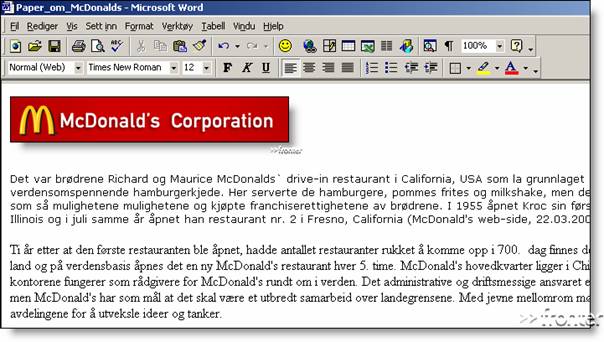Overføring til tekstbehandler (tekst med bilder)
Dersom Fronterdokumentet skal inneholde bilder vil kopieringen ovenfor ikke fungere korrekt; bildene blir ikke med.

Også her ser vi på to metoder - velg den som passer best:
1. Bildene blir først satt inn i tekstbehandleren
Det kan være hensiktsmessig å sette fokus på selve teksten i Fronterdokumentet og kun markere med stikkord hvor bilder skal settes inn. Teksten kan dermed enkelt kopieres for så å bli overført til tekstbehandleren. Der kan så bildene settes inn ved å bruke den aktuelle funksjonen for det; bildene må jo ligge tilgjengelige på PC'en enten de settes inn i Fronterdokumentet eller via tekstbehandleren.
2. Bildene settes inn i Fronterdokumentet
I stedet for å kopiere må vi laste ned dokumentet for deretter å hente det inn i tekstbehandleren. Bruk hurtigmenyen foran dokumentnavnet og velg Last ned:
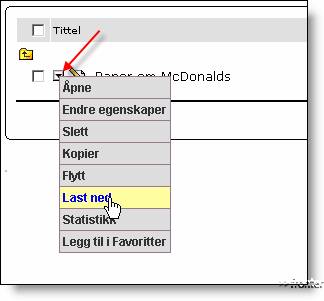
Første gang du gjør dette på en PC må du bekrefte installasjonen av en liten Java. Deretter kommer forslag om plassering:
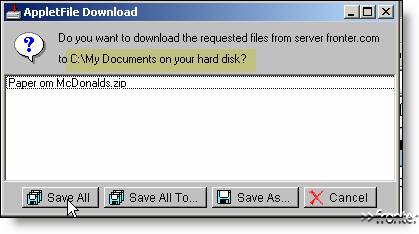
Legg spesielt merke til at dette er en pakket fil (zip). Det betyr at etter nedlastingen må du pakke den opp. Noen operativsystemer har denne funksjonen innbygget mens andre igjen må installere et gratisprogram som WinZip for å få dette til:
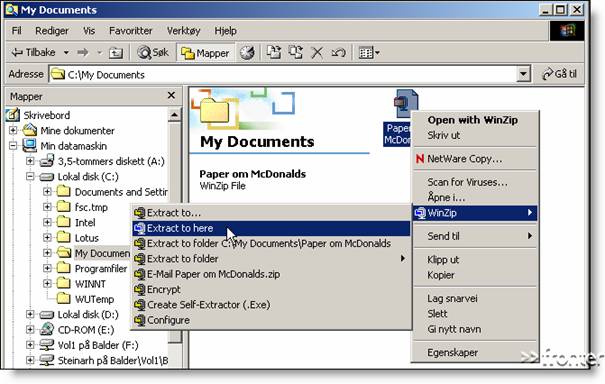
I dette tilfellet ser du at dokumentet ligger i mappen My Documents på C-disken. Ved å høyreklikke på det og deretter velge WinZip kommer valgene opp for utpakkingen. Resultatet ser slik ut:
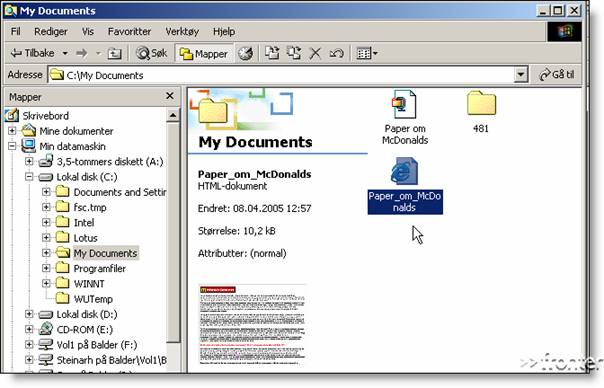
Det skapes et html-dokument samt en mappe (som inneholder bildene). Dette html-dokumentet kan så åpnes i Word (start tekstbehandleren først og velg så Åpne):
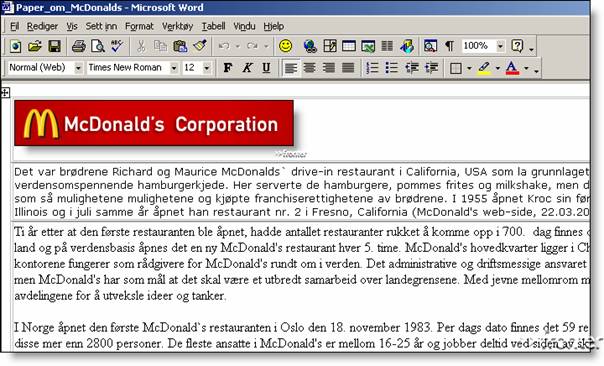
Fortsettelsen er å merke tabellen (i tabellens øvre venstre hjørne) og deretter konvertere den til tekst:
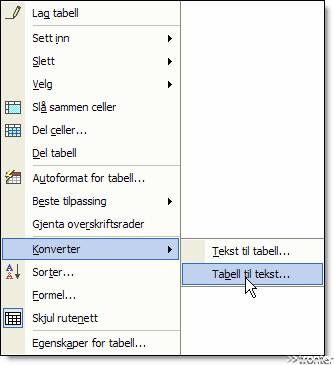
Sluttresultatet ser slik ut: